Slik bytter du mellom tastaturer på iPhone
En iPhone kommer med et tastaturoppsett som er forhåndsinstallert basert på regioninnstillingene du velger når du setter opp iPhone. Så hvis du trenger å installere et annet tastatur slik at du kan skrive på et annet språk, må du legge til det tastaturet. Men selv etter at et ekstra tastatur er lagt til, må du fremdeles bytte til det tastaturet når du vil skrive på det andre språket. Heldigvis kan du bytte mellom tastatur på en iPhone ved å følge noen enkle trinn.
Hvordan bytter jeg internasjonale tastaturer på iPhone
Denne opplæringen vil anta at du allerede har installert et annet tastatur på din iPhone. De er inkludert på enheten som standard, men du må aktivere dem for å kunne bruke dem. Du kan lese denne artikkelen for å lære hvordan du legger til et annet tastatur på iPhone-en din. Eksemplet i den artikkelen er å legge til et spansk tastatur, men metoden er den samme for alle de andre tastaturalternativene.
Trinn 1: Åpne en app der du får tilgang til tastaturet. Dette kan være Mail-appen, Meldinger, Notater eller en hvilken som helst annen app der du trenger å skrive. Jeg åpner Notes-appen for dette eksempelet.

Trinn 2: Trykk et sted på skjermen der du vil skrive for å få frem tastaturet.
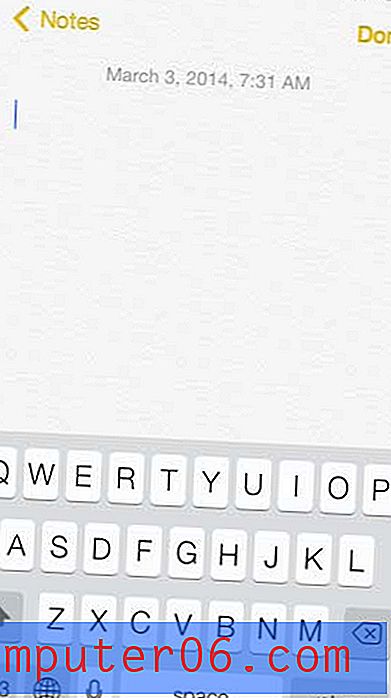
Trinn 3: Trykk på klodeikonet til venstre for mellomromstasten for å bytte til det andre tastaturet. Hvis du har aktivert mer enn to tastaturer på enheten, må du trykke på jordikonet igjen for å bytte til de ekstra tastaturene.
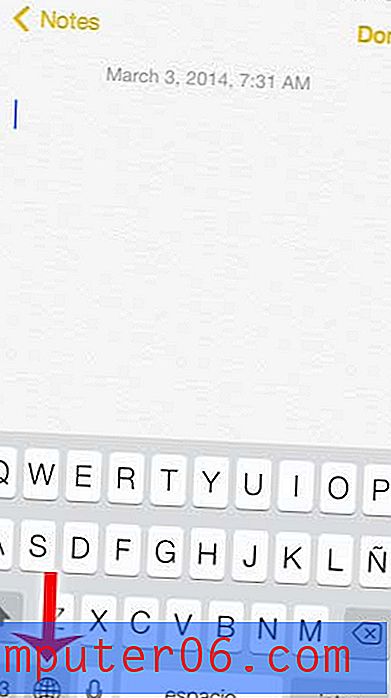
Liker du ikke klikkelyden du hører når du skriver på iPhone-tastaturet? Denne artikkelen kan vise deg hvordan du deaktiverer lyden.



